Qué es un modelo de parte de trabajo #
Los modelos de parte de trabajo permiten recoger el conjunto de tareas que realizan los operarios de una empresa, es decir, facilitan la recogida de información.
En Itcons.app puedes escoger entre decenas de distintos modelos, los cuales están modificados y puedes editarlos tu mismo hasta adaptarlos a la perfección para tu empresa.
Primeros pasos #
A la izquierda de la aplicación, tienes un menú donde tienes que seleccionar partes. Después, escoges añadir modelo y aparecerá la galería de modelos de parte de trabajo. Aquí, puedes seleccionar uno creado por la aplicación o empezar uno desde cero. En ambos casos, puedes editarlos para que se adapte a tu empresa.
Cómo acceder a la edición de un modelo de parte de trabajo #
Para acceder a editar el modelo de parte de trabajo el usuario debe contar con el rol administrador.
Una vez dentro de la aplicación se debe navegar hasta el modelo de parte de trabajo que se desea editar, ya sea en web (recomendado) o en app. Una vez se está en el modelo de parte pulsar sobre el engranaje de color verde.
En web.
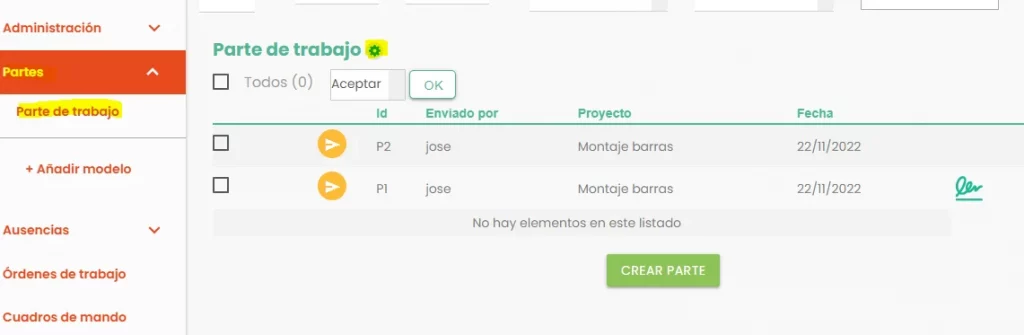
En app
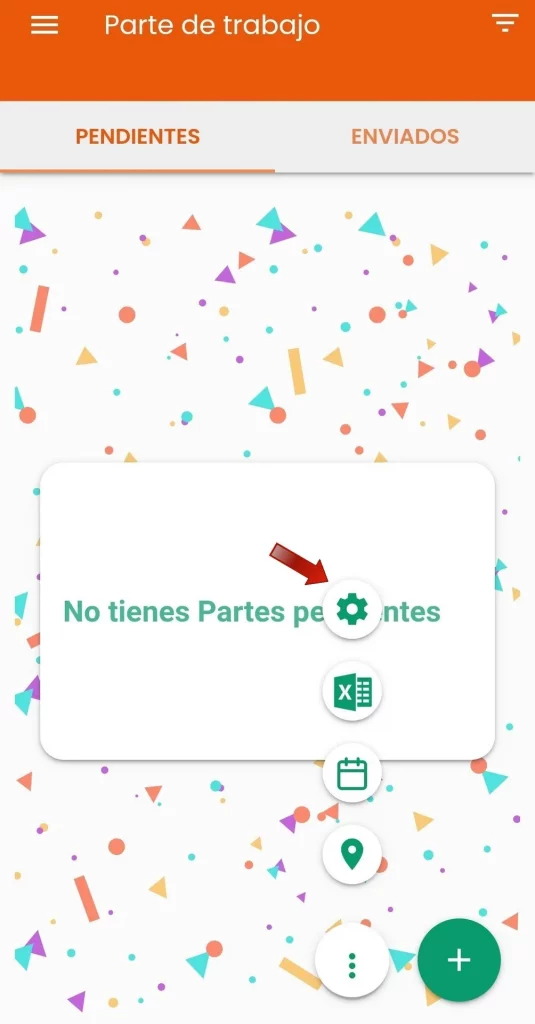
También se puede editar un modelo desde la opción configuración (a la izquierda en el menú).
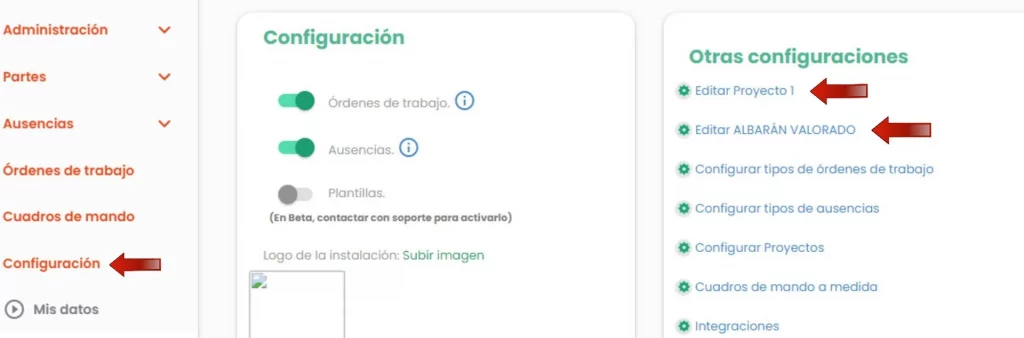
Editar el modelo de parte de trabajo #
Antes de comenzar, es importante mencionar que es recomendable editar desde la web para configurar todo correctamente. El editor se divide en tres grandes áreas:
A.- Corresponde a la información general del modelo de parte:
- Nombre.
- Usuarios con permisos sobre el modelo de parte (usuarios que pueden crear y enviar el parte correspondiente).
- Si está asignado a un tipo de orden de trabajo (para instalaciones con órdenes de trabajo Activas)
- Y datos de administración. Campos que se pueden agregar posteriormente al envío del documento.
B.- Esta área del editor corresponde con el que propiamente se corresponde con el editor de partes de trabajo. Todo parte de trabajo siempre tiene tres campos que no hace falta añadir al modelo:
- Fecha del parte.
- Proyecto al que corresponde
- Notas del parte
Además, el usuario puede definir su estructura gracias al editor de partes de trabajo. Diferenciándose tres subáreas:
- Datos de cabecera.
- Líneas de parte. En este caso se pueden generar tablas o secciones de tablas.
- Pie de parte
En este apartado, puedes asignar el modelo a una empresa en concreto.
C.- en el área del final del editor se configuran aspectos referentes al funcionamiento de la app a la hora del envió. Opciones como la de activar firma, y fijarlo o no como obligatoria. Por último puede activar o desactivar la función de solicitar correo para enviar copia del parte.
Solo se podrá modificar o eliminar el modelo si no hay partes rellenado con este modelo. La modificación se verá reflejada en los nuevos partes rellenados. Se pueden desactivar los modelos para suprimir su uso temporalmente, con el botón desactivar en la parte superior derecha del modelo ya creado.
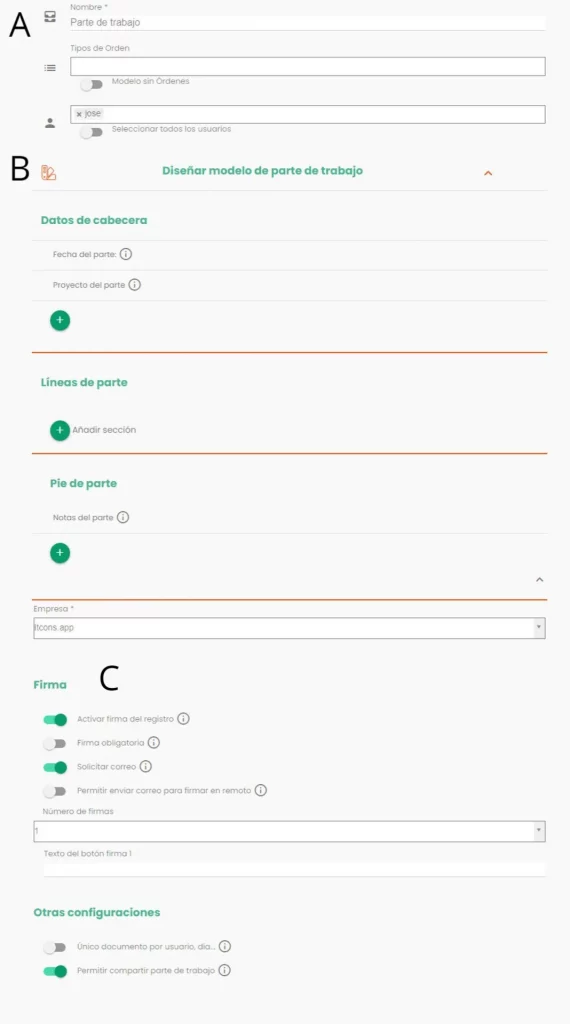

Deja una respuesta